Jak naprawić błąd aktywacji systemu Windows 0x80070520
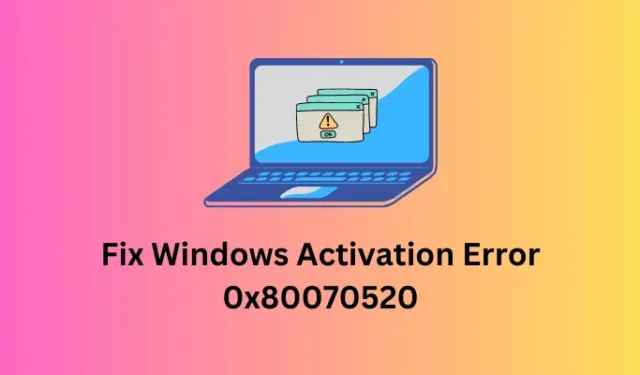
Błędy aktywacji systemu Windows pojawiają się podczas wymiany jednego z elementów sprzętowych urządzenia, takiego jak płyta główna, pamięć RAM lub dysk twardy/dysk SSD. Może się to również zdarzyć, gdy kupisz nowy laptop lub komputer i po prostu zapomnisz aktywować kopię systemu Windows. W każdym razie istnieje kilka standardowych rozwiązań, które możesz spróbować rozwiązać problem z aktywacją.
W tym poście omówimy błąd aktywacji 0x80070520, przyczyny jego wystąpienia oraz pięć obejść, które mogą rozwiązać ten problem na komputerze z systemem Windows. Ten kod błędu często towarzyszy komunikatowi o błędzie i brzmi następująco:
We can’t activate Windows on this device right now. You can try activating again later or go to the Store to buy genuine Windows. (0x80070520).
| Jeśli napotykasz ten sam kod błędu 0x80070520 podczas instalowania nowych aplikacji po uaktualnieniu istniejących w sklepie Microsoft Store, oto szczegółowy przewodnik, jak to naprawić w systemie Windows . |
Kiedy ten błąd aktywacji 0x80070520 pojawia się w systemie Windows?
Kod błędu 0x80070520 pojawia się głównie wtedy, gdy w systemie występuje jeden lub kilka następujących problemów na komputerze —
- Uaktualniłeś wersję systemu Windows, dlatego nie możesz aktywować kopii systemu Windows
- Po zmianie sprzętu, takiego jak płyta główna, pamięć RAM lub dysk twardy
- Podczas czyszczenia zainstaluj system Windows na swoim komputerze
Napraw błąd aktywacji systemu Windows 0x80070520 – 5 sposobów
Zanim spróbujesz jakiejkolwiek poprawki, sprawdź wersję systemu Windows, dla której masz klucz produktu. Niejednokrotnie użytkownicy po prostu uaktualniają system do wersji Professional lub Enterprise, mając uprawnienia do używania tylko wersji Windows 11/10 Home Edition. We wszystkich takich przypadkach należy ponownie zainstalować system Windows i użyć odpowiedniego klucza produktu.
Jeśli kod błędu 0x80070520 nadal się pojawia, możesz spróbować zastosować poniższe poprawki jedna po drugiej. Możesz zastosować te rozwiązania w dowolnej kolejności, jednak sugerujemy, aby postępować zgodnie z tą samą kolejnością, w jakiej zostały wprowadzone.
1] Aktywuj system Windows po zmianie sprzętu
Płyta główna przechowuje klucz produktu dla systemu Windows. Po wymianie płyty głównej, a nawet pamięci RAM lub dysku twardego urządzenie nie jest już powiązane z kluczem produktu. Co więcej, ponieważ Microsoft nie zezwala na aktywację dwóch lub więcej urządzeń przy użyciu tego samego klucza produktu, w systemie Windows pojawia się błąd 0x80070520.
Aby rozwiązać ten problem, należy ponownie aktywować swój system przy użyciu oryginalnego klucza produktu lub licencji cyfrowej. Oto jak aktywować system Windows za pomocą 25-cyfrowego klucza produktu —
- Naciśnij Windows + I , aby uruchomić Ustawienia.
- Przejdź do System > Aktywacja > Uaktualnij swoją wersję systemu Windows.
- Gdy ta sekcja się rozwinie, zobaczysz tam dwie różne opcje.
- Kliknij przycisk Zmień dostępny obok opcji „ Zmień klucz produktu ”.

- Wstaw tutaj swój 25-cyfrowy klucz produktu i naciśnij przycisk Dalej .

- System połączy się online z serwerami Microsoft i sprawdzi, czy wprowadziłeś oryginalny klucz produktu, czy nie.
Jeśli nie, mogą pojawić się inne kody błędów aktywacji. Może się to również zdarzyć, gdy serwery firmy Microsoft są zajęte i nie przyjmują więcej żądań. Odczekaj chwilę i spróbuj ponownie.
2] Użyj licencji cyfrowej, aby aktywować kopię systemu Windows
Licencja cyfrowa zapewnia alternatywny sposób aktywacji kopii systemu Windows. Jednak aby tak się stało, musisz zalogować się na swoje oficjalne konto Microsoft na swoim starym komputerze. W takim przypadku wystarczy zalogować się na swoje konto na komputerze z systemem Windows i odczekać trochę czasu. Proces aktywacji będzie przebiegał w tle iw ciągu kilku minut okaże się, że Twoje urządzenie zostało aktywowane przy użyciu licencji cyfrowej.
Jeśli nie dzieje się to samo z siebie, możesz wejść na stronę Ustawienia > System > Aktywacja i kliknąć Rozwiązywanie problemów . System sprawdza wszelkie licencje cyfrowe powiązane z Twoim kontem i reaktywuje kopię systemu Windows przy jej użyciu.

Aktywacja systemu Windows zostanie uruchomiona jako następna i sprawdzi, czy występują jakieś problemy uniemożliwiające aktywację urządzenia. Jeśli nie zostaną znalezione żadne problemy, system Windows aktywuje urządzenie i otrzymasz komunikat o treści:
We've activated this copy of Windows
Kliknij przycisk Zamknij i uruchom ponownie komputer, aby ostatnie zmiany zaczęły obowiązywać od następnego logowania.
3] Użyj wiersza polecenia, aby aktywować system Windows
Jeśli nadal otrzymujesz ten sam kod błędu 0x80070520, możesz użyć wiersza polecenia, aby najpierw usunąć ogólny klucz produktu z systemu, a następnie aktywować system Windows przy użyciu oryginalnego klucza produktu. Oto jak kontynuować to zadanie —
- Najpierw uruchom wiersz polecenia jako administrator i wykonaj nad nim następujący kod –
slmgr.vbs /dlv
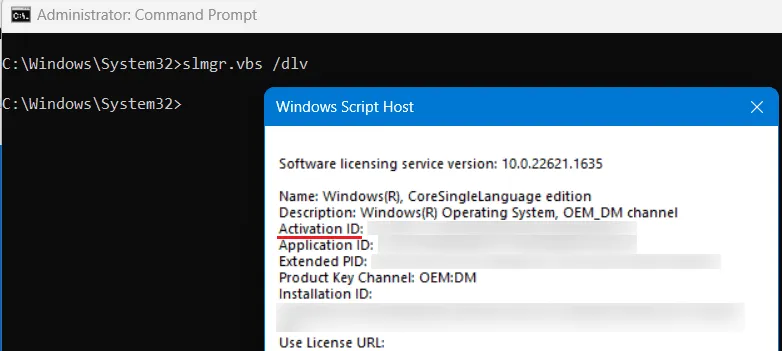
- Następnie uruchomi się host skryptów systemu Windows, wyświetlając identyfikator aktywacji, identyfikator aplikacji, rozszerzony identyfikator PID i kilka innych informacji. Pamiętaj, aby zanotować identyfikator aktywacji z hosta skryptów systemu Windows.
- Następnie skopiuj / wklej następujący kod i naciśnij Enter –
slmgr.vbs /upk [Your_ActivationID]
- Pamiętaj, aby zastąpić Your_ActivationID w powyższym kodzie swoim rzeczywistym identyfikatorem aktywacji. Twoje urządzenie zostanie aktywowane w mgnieniu oka. Jeśli po uruchomieniu pierwszego kodu nie znalazłeś żadnego identyfikatora aktywacji, wykonaj następną komendę –
slmgr.vbs /upk
- Powyższy kod usunie wszelkie wcześniej zainstalowane klucze produktu z komputera z systemem Windows. Zakładając, że znasz swój klucz produktu i to samo jest ważne, uruchom ten kod dalej –
slmgr /ipk [product_key]
- Pamiętaj, aby zastąpić klucz_produktu w powyższym poleceniu rzeczywistym 25-cyfrowym kluczem produktu.
System połączy się online z serwerami Microsoft i sprawdzi, czy wprowadzony klucz produktu jest autentyczny, czy nie. Jeśli wprowadziłeś prawidłowy klucz produktu, twoja kopia systemu Windows zostanie aktywowana w mgnieniu oka.
4] Aktywuj system Windows za pomocą telefonu
Istnieje inna metoda aktywacji kopii systemu Windows na komputerze. W tej metodzie musisz skontaktować się telefonicznie z przedstawicielami Microsoftu. Oto szczegółowy opis wykonania tego zadania —
- Naciśnij Windows + R , aby uruchomić okno dialogowe Uruchom .
- Wpisz „
Slui 4” bez cudzysłowów i naciśnij OK. - Wybierz swój region lub kraj za pomocą menu rozwijanego i naciśnij Dalej .
- Zanotuj bezpłatny numer dla swojego kraju i kliknij „ Wprowadź identyfikator potwierdzenia ”.

- Zautomatyzowany system telefoniczny podpowie Ci, co wpisać. Wpisz identyfikator potwierdzenia otrzymany z systemu telefonicznego i naciśnij Aktywuj system Windows .
Mam nadzieję, że ta metoda telefoniczna pomoże ci aktywować kopię systemu Windows.
5] Skontaktuj się z pomocą techniczną firmy Microsoft
Jeśli żadna z powyższych poprawek nie pomoże rozwiązać tego błędu aktywacji 0x80070520 i używasz oryginalnego klucza produktu, musisz skontaktować się z zespołem pomocy technicznej i poprosić o rozwiązanie.
Kontaktując się z pomocą techniczną firmy Microsoft, powiedz im, że Twój klucz produktu nie jest używany gdzie indziej. Jeśli jednak zakupiłeś klucz produktu Windows od sprzedawcy lub OEM, skontaktuj się z nimi i poproś o klucz licencyjny.
Dlaczego w systemie Windows występuje błąd aktywacji?
Błąd aktywacji występuje najczęściej podczas zmiany sprzętu lub czystej instalacji systemu Windows na komputerze. W dzisiejszych czasach aktywacja kopii systemu Windows jest dość łatwa, jeśli wcześniej zalogowałeś się na swoje konto Microsoft na swoim komputerze.
W takim przypadku należy zalogować się na swoje konto Microsoft, a urządzenie zostanie automatycznie aktywowane przy użyciu licencji cyfrowej powiązanej z kontem.



Dodaj komentarz